Nebuvo įmanoma užmegzti „Skype“ ryšio, kaip atsikratyti klaidos

- 1653
- 271
- Tyler Daniel
Turinys
- Dažniausia priežastis: „Skype“ versija yra pasenusi
- Sprendimas
- „FireVol Blocking“ (ugniasienė)
- Sprendimas
- Kis
- „Windows“ užkarda
- Sprendimas
- Nestabilus interneto ryšio veikimas
- Sprendimas
- Tinklo tinklo ar teikėjo administratorius
- Sprendimas
- „Skype“ serveris laikinai nepasiekiamas
- Sprendimas
- Gedimas pačioje programoje arba virusinė infekcija
- Sprendimas
Klaida „nepavyko įdiegti„ Skype “arba„ nepavyko prisijungti prie „Skype“, įvedus prisijungimą, o vartotojo slaptažodis rodo, kad programa negali prisijungti prie serverio.

Šiandien aš jums papasakosiu, kodėl vyksta tokie bendravimo pertraukimai, taip pat apie paprastus klaidų taisymo metodus.
Dažniausia priežastis: „Skype“ versija yra pasenusi
Vartotojo leidimo metu „Skype“ perduoda ne tik informaciją apie paskyrą į serverį, bet ir programos numerį. Jei šiuo metu išleidžiama nauja versija, serveris atmeta ryšį, o vartotojas ekrane mato panašų vaizdą:
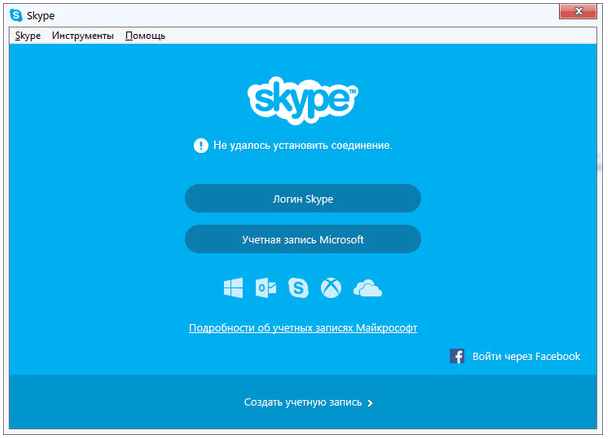
Sprendimas
Šios klaidos versijos ištaisymas yra paprasčiausias - atnaujinti programą. Atsisiųskite naują „Skype“ versiją iš oficialios svetainės ir įdiekite ją nemokamai.
„FireVol Blocking“ (ugniasienė)
Gana dažnai „Skype“ negali susisiekti su serveriu dėl neteisingų saugos nustatymų. Laikinai išjunkite apsaugą, kad patikrintumėte. Jei jums pavyko pradėti paraišką, priežastis yra.
Sprendimas
Taigi, kad „Skype“ gali patekti internete be apribojimų, pakeiskite tinklo ekrano nustatymus. Parodysiu, kaip tai padaryti, „Kaspersky Internet Security“ (KIS) ir „Windows“ ugniasienės pavyzdyje.
Kis
- Taigi, atidarykite pagrindinį „Kaspersky“ interneto saugos langą, spustelėkite pavarų vaizdą (esantį apatiniame skydelyje) ir eikite į skyrių “Apsauga".
- Atidarykite poskyrį “Tinklo ekranas".
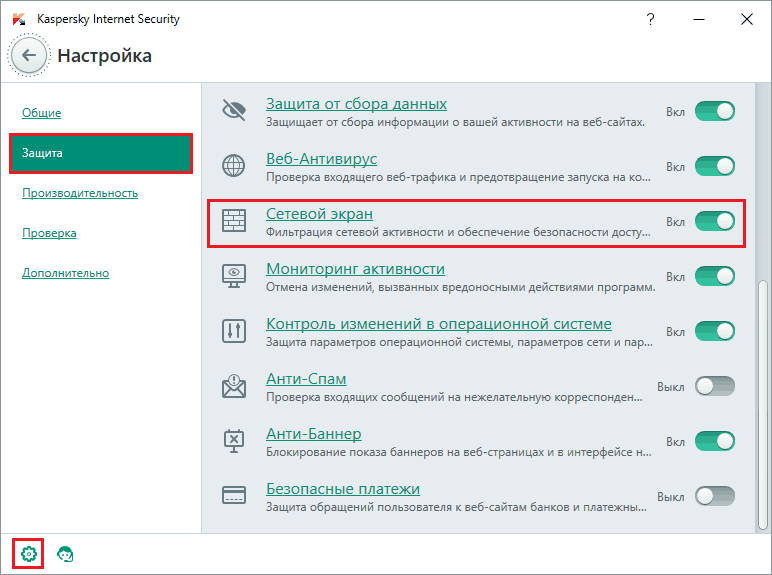
- Tada spustelėkite "Konfigūruokite programos taisykles".
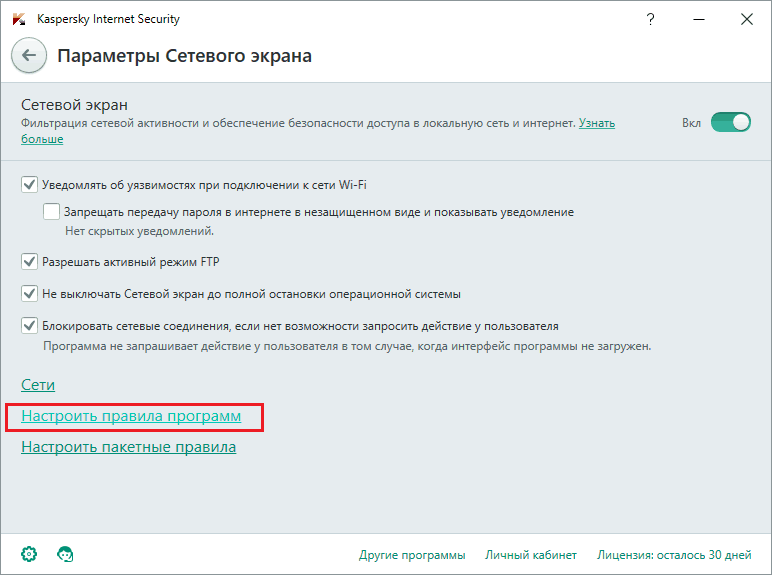
- Tinklo taisyklių lange raskite „Skype“ (patogu naudoti KIS paiešką), atidarykite priešingame ir pasirinkite „Drop -down“ sąrašas ir pasirinkite “Leisti".
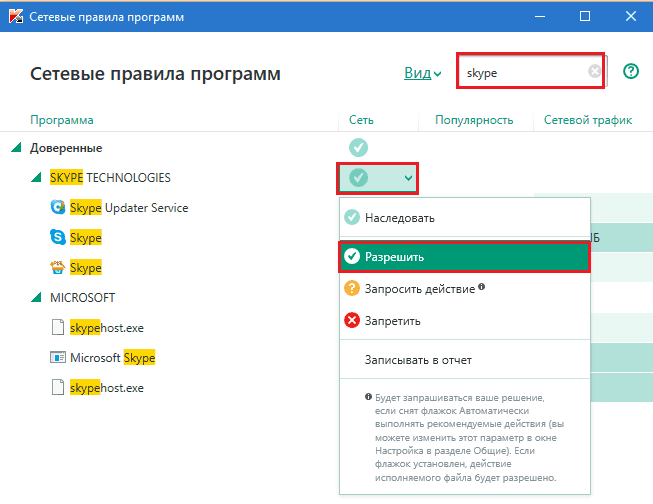
Nustatymas bus iškart veiks. Jei prieiga neatgauna, paleiskite kompiuterį iš naujo.
„Windows“ užkarda
- Atidarykite valdymo skydelį ir eikite į skyrių “„Windows“ užkarda".
- Spustelėkite ugniasienės pereinamąjį skydelį (kairėje)Sąveikos su programa sprendimas... ".
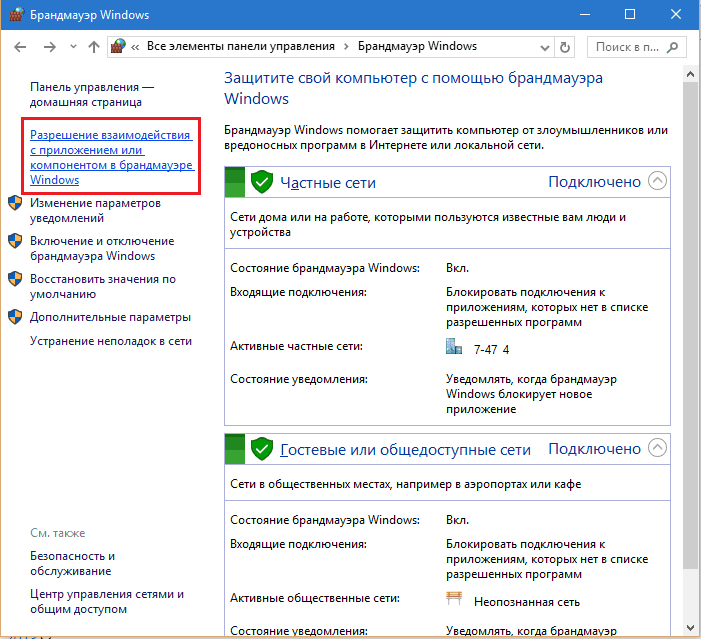
- Raskite „Skype“ sąraše “Leidžiamos programos ir komponentai"Ir padėkite vėliavas šalia jo, kaip parodyta žemiau esančioje ekrano kopijoje. Norėdami išsaugoti, spustelėkite Gerai.
- Jei programos nėra šiame sąraše, spustelėkite "Pakeiskite parametrus"Ir"Leisti kitą paraišką". Nurodykite kelią į „Skype“ failą.Exe (yra programos failuose (x86) \ Skype aplanke).
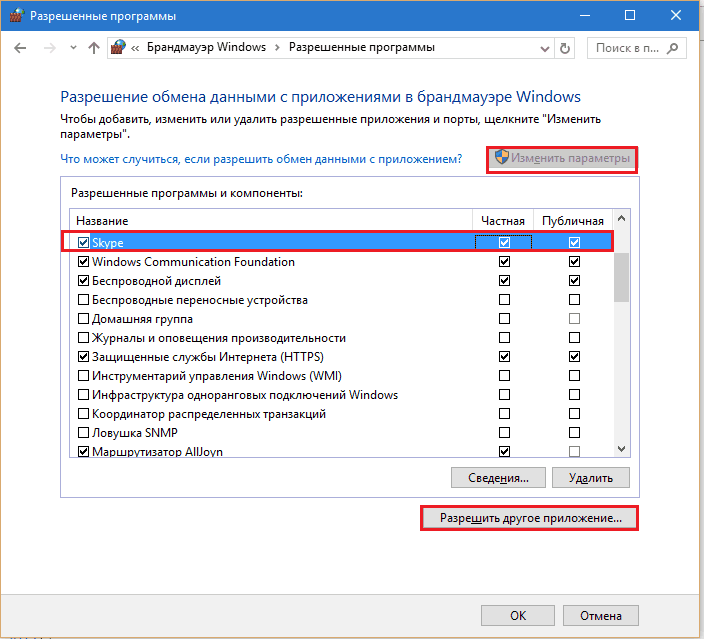
Nestabilus interneto ryšio veikimas
Nestabilus ryšys su internetu kyla prieigos problemų visose tinklo programose - žiniatinklio naršyklėse, momentiniuose pasiuntiniuose, garo ir kt. D. Pašalinus problemas, pati leidžiama „Skype“ klaida.
Sprendimas
F1COMP papasakojo apie nestabilų tinklo ryšių veikimo priežastis ir kovos su jais metodais šiais straipsniais:
- Nestabiliaus darbo problemos sprendimas WI-Fi.
- Kodėl internetas neveikia tinklo kabelio.
- Ką daryti, jei dingsta ryšys WI-Fi po kompiuterio išėjimo iš miego režimo.
- Kodėl maršrutizatorius nustojo platinti internetą.
- Tinklas WI-Fi be prieigos prie interneto.
Tinklo tinklo ar teikėjo administratorius
Mūsų šalies interneto tiekėjai neužstoja „Skype“ („Roskomnadzor“ nedraudžia jo naudojimo). Tačiau daugelio įmonių administravimas tai daro gana dažnai. Jei darbiniame kompiuteryje įvyko ryšio klaida, paklauskite savo kolegų, ar juose yra „Skype“. Jei ne, matyt, tai jūsų atvejis.
Sprendimas
Norėdami pasiekti „Skype“, naudokite mobiliojo operatoriaus paslaugas asmeniniame mobiliajame telefone.
„Skype“ serveris laikinai nepasiekiamas
Nors ši parinktis yra gana reta, neturėtumėte jos nurašyti iš paskyrų. Kai programa nustoja veikti visuose įrenginiuose vienu metu ir skirtingiems vartotojams, greičiausiai, serveryje yra gedimas. Kai tik ji bus pašalinta, programa automatiškai atkurs savo darbą.
Sprendimas
Palaukite ir sekite naujienas.
Gedimas pačioje programoje arba virusinė infekcija
Problemos, susijusios su taikymo atidarymu ir darbu, yra vienas iš aktyvios virusinės infekcijos simptomų. Jei prieš „Skype“ nustojo susisiekti su serveriu, jūs paleidote nepatikrintus vykdomuosius failus, peržengėte nepažįstamas nuorodas, atidarėte investicijas į laiškus, leiskite vaiko kompiuteriui ir atlikote kitus potencialiai pavojingus veiksmus, gali būti, kad jūs pasirinkote virusą.
Sprendimas
Nuskaitykite antivirusine „Drweb Cureit“ ) Visi su kompiuteriu prijungti diskai. Prieš pradėdami standartinį antivirusą, būtinai atnaujinkite virusines bazes.
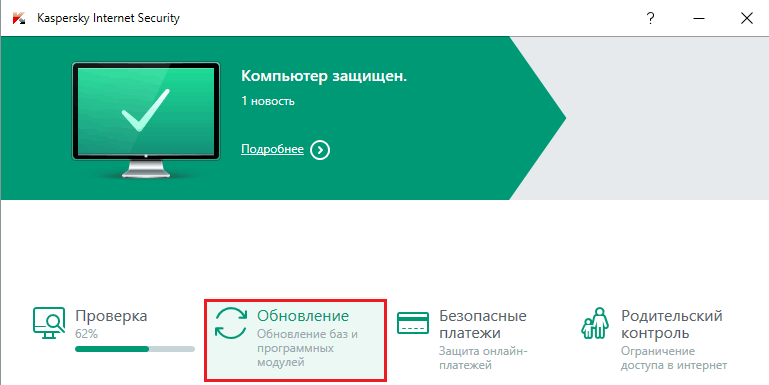
Jei programa nepavyksta, iš naujo įdiekite ją iš naujo.
99,9% atvejų vienas iš siūlomų sprendimų jums padės. Ir jei tai nepadėjo, rašykite komentaruose.
- « Kaip pašalinti slaptažodį prie įėjimo į „Windows 10“ tris paprastus būdus
- „OpenVpn“ nustatymas „Windows“ ir „Ubuntu“, kas, kodėl ir kaip »

